随着互联网的普及,电脑成为人们生活中必不可少的工具之一。然而,有时我们在使用电脑上网时会遇到网页打不开的问题,这给我们的上网体验带来了很大的困扰。本文...
2024-07-19 74 网页打不开
在现代社会,互联网已成为人们生活中不可或缺的一部分。然而,有时我们可能会遇到无法打开网页的困扰,这给我们的工作和生活带来了不便。本文将探讨一些有效的解决方法,以帮助您解决无法打开网页的问题,让您能够顺畅地上网。

1.检查网络连接
确保您的设备已连接到互联网。检查您的Wi-Fi或以太网连接,确保信号强度良好且没有断开连接的问题。
2.重启设备和路由器
尝试重启您的设备和路由器,这可以清除设备缓存和重置网络设置,有时可以解决无法打开网页的问题。
3.清除浏览器缓存和Cookie
浏览器缓存和Cookie可能会导致网页加载问题。进入浏览器设置,清除缓存和Cookie,然后尝试重新加载网页。
4.禁用防火墙和安全软件
有时,防火墙和安全软件可能会阻止某些网页的加载。尝试禁用防火墙和安全软件,然后重新加载网页。
5.使用其他浏览器或设备
尝试使用其他浏览器或设备访问网页,以确定问题是否与特定浏览器或设备有关。
6.检查网页地址
确保您输入的网页地址正确无误。检查网址中的拼写错误或缺失的字符,并尝试重新输入。
7.检查DNS设置
DNS(域名系统)将域名转换为IP地址。如果DNS设置不正确,可能会导致无法打开网页。检查您的DNS设置是否正确配置。
8.清除DNS缓存
DNS缓存可能包含错误的信息,导致无法打开网页。清除DNS缓存可以解决此问题。在命令提示符下输入特定命令以清除DNS缓存。
9.禁用代理服务器
如果您使用代理服务器上网,尝试禁用它们并重新加载网页。有时代理服务器可能会导致无法打开网页的问题。
10.检查网络设置
检查您的网络设置,确保没有设置限制特定网站或应用程序的过滤器或阻止器。
11.重置网络设置
尝试重置您的网络设置,以恢复默认配置并解决网络连接问题。
12.更新浏览器和操作系统
确保您的浏览器和操作系统是最新版本。更新可能修复已知的问题和漏洞,提供更好的网页加载性能。
13.检查网站服务器状态
有时,无法打开网页可能是由于网站服务器故障或维护。检查网站的官方社交媒体或在线论坛,了解服务器状态和任何维护计划。
14.联系网络服务提供商
如果您尝试了以上所有方法仍无法解决问题,可能是您的网络服务提供商出现了故障。联系他们的技术支持团队,并提供详细的问题描述,以寻求进一步帮助。
15.寻求专业帮助
如果您对计算机和网络不是很了解,或者无法解决问题,寻求专业帮助是一个明智的选择。请联系专业技术人员或就近的计算机维修店,并解释您的问题,寻求他们的建议和支持。
无法打开网页可能是由于多种因素导致的问题。通过检查网络连接、清除缓存、禁用防火墙等方法,大多数情况下可以解决这个问题。如果以上方法都不起作用,联系您的网络服务提供商或寻求专业帮助是解决此问题的最佳途径。希望本文的解决方法能帮助您顺利打开网页,让您的上网体验更加顺畅。
在使用电脑上网时,经常会遇到无法打开某些网页的情况。这种问题可能是由于网络故障、浏览器设置问题等多种原因引起的。本文将提供一些解决网页打不开问题的方法,帮助用户解决这一常见的网络烦恼。
检查网络连接是否正常
1.检查网络线缆是否插紧,并确保路由器和调制解调器正常工作
2.运行网络诊断工具,检测网络是否正常连接
3.重新启动调制解调器和路由器
清除浏览器缓存和Cookie
1.打开浏览器设置,找到清除浏览数据的选项
2.选择清除浏览器缓存和Cookie的选项,并确认清除操作
禁用浏览器扩展和插件
1.打开浏览器设置,找到扩展或插件管理器
2.逐一禁用已安装的扩展和插件,然后重新启动浏览器尝试打开网页
重置浏览器设置
1.打开浏览器设置,找到重置选项
2.确认重置浏览器设置,重启浏览器后再次尝试打开网页
更换DNS服务器地址
1.打开网络连接设置,找到IPv4或IPv6属性
2.将DNS服务器地址更改为公共的DNS服务器地址,如谷歌公共DNS:8.8.8.8和8.8.4.4
检查防火墙和安全软件设置
1.检查防火墙设置,确保浏览器被允许通过防火墙访问网络
2.暂时禁用安全软件或防火墙,然后尝试打开网页
尝试使用代理服务器访问网页
1.打开浏览器设置,找到代理设置
2.配置代理服务器地址和端口,然后尝试打开网页
更新浏览器和操作系统
1.检查浏览器更新,确保使用最新的版本
2.检查操作系统更新,安装最新的补丁和安全更新
使用其他浏览器或设备访问网页
1.下载并安装其他浏览器,如谷歌浏览器、火狐浏览器等
2.尝试使用其他设备访问同一个网页,如手机、平板电脑等
联系网络服务提供商
1.如果以上方法都无法解决问题,可能是网络服务商的问题
2.联系网络服务提供商,咨询是否存在网络故障或限制访问的情况
结尾通过排除网络故障、优化浏览器设置,我们可以解决网页打不开的问题。在遇到无法打开网页时,我们可以按照上述方法逐一尝试,找到适合自己的解决方法。如果问题仍然存在,可以考虑联系网络服务提供商进行进一步的解决。
标签: 网页打不开
版权声明:本文内容由互联网用户自发贡献,该文观点仅代表作者本人。本站仅提供信息存储空间服务,不拥有所有权,不承担相关法律责任。如发现本站有涉嫌抄袭侵权/违法违规的内容, 请发送邮件至 3561739510@qq.com 举报,一经查实,本站将立刻删除。
相关文章

随着互联网的普及,电脑成为人们生活中必不可少的工具之一。然而,有时我们在使用电脑上网时会遇到网页打不开的问题,这给我们的上网体验带来了很大的困扰。本文...
2024-07-19 74 网页打不开
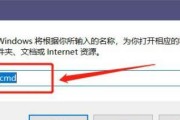
在我们日常使用电脑上网时,偶尔会遇到电脑连接了网络,但无法正常打开网页的问题。这个问题可能会给我们带来一些困扰。本文将分析这个问题的原因,并提供一些解...
2024-07-18 71 网页打不开

随着移动互联网的发展,手机已经成为人们生活中不可或缺的一部分。然而,有时我们会遇到手机浏览器打开网页却无法加载的情况,这给我们的日常使用带来了很多不便...
2024-07-17 68 网页打不开
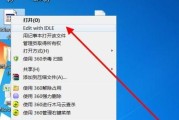
在使用浏览器时,我们常常会遇到网页无法打开的情况,这给我们的上网体验带来了很大的困扰。本文将为您介绍一些常见的解决方法,帮助您应对浏览器网页无法打开的...
2024-06-10 90 网页打不开
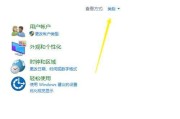
在使用浏览器浏览网页的过程中,我们有时会遇到一些网页无法打开的情况。这给我们的上网体验带来了不便,那么网页打不开的原因是什么呢?下面将从多个角度对这个...
2024-06-10 94 网页打不开
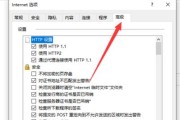
在现代社会中,互联网已经成为人们生活中不可或缺的一部分。然而,有时我们在使用台式电脑上网时,却会遇到网页无法打开的问题。本文将深入分析这一现象的根源,...
2024-06-10 112 网页打不开